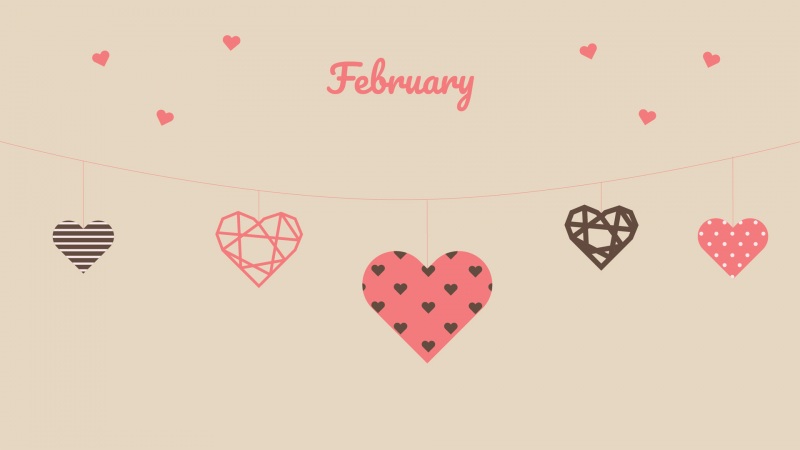Deepin V20 双显卡安装NVIDIA驱动 实现外接显示器 (戴尔G3)
NVIDIA安装前
到官网下载n卡驱动
需要在安装驱动之前首先禁止nouveau驱动,在Deepin中运行以下命令:
sudo nano /etc/modprobe.d/blacklist.conf
然后在打开的blacklist.conf文件中添加如下内容:
blacklist nouveau
options nouveau modeset=0
然后执行命令:
sudo update-initramfs -u
一直等到检测结束,退出重启电脑,重新启动后验证是否成功,运行以下命令:
lsmod | grep nouveau
注:如果页面没什么反应、无输出什么内容即为成功。
NVIDIA安装过程
1、如果之前在Deepin中安装过NVIDIA驱动或大黄蜂方案,请将其全部删除(新装的系统可以跳过):
sudo apt remove nvidia* bumblebee*
2、卸载完成后,使用快捷键CTRL+ALT+F3进入init3模式。
3、暂时关闭图形界面:
sudo service lightdm stop
4、给下载好的nvidia驱动文件设置执行权限,以下为下载455.45.01版本:(这里的‘用户名’替换成你自己的)
sudo chmod a+x /home/用户名/Downloads/NVIDIA-Linux-x86_64-455.45.01.run
5、驱动安装(根据个人情况选择驱动文件所在目录):
sudo sh /home/用户名/Downloads/NVIDIA-Linux-x86_64-455.45.01.run
6、安装过程中,开始两个选项选YES,第三个选项选中间那个带over的,最后一步问你是否重启系统,选NO;因为驱动完成了还要配置,不然开机可能黑屏。
7、配置xorg
查看显卡的BusID,后面配置要用。
终端输入:lspci | egrep “VGA|3D”
我的2张显卡分别对应的是
00:02:00 intel
01:00:00 nvidia
然后新建一个xorg.conf
sudo vim /etc/X11/xorg.conf
这里要进行转换一下,00:02:00 --> 0:2:0 01:00:00 --> 1:0:0
配置内容如下
Section “Device”
Identifier “nvidia”
Driver “nvidia”
BusID “PCI:1:0:0”
Option “AllowEmptyInitialConfiguration”
EndSection
Section “Device”
Identifier “intel”
Driver “modesetting”
BusID “PCI:0:2:0”
EndSection
再接着新建一个display_setup.sh
sudo vim /etc/lightdm/display_setup.sh
内容如下
#!/bin/sh
xrandr --setprovideroutputsource modesetting NVIDIA-0
xrandr --auto
然后赋予权限
sudo chmod +x /etc/lightdm/display_setup.sh
然后在lightdm里配置启用这个脚本
sudo vim /etc/lightdm/lightdm.conf
找到 display-setup-script这一行,去掉前面的注释,将display_setup.sh这个目录填进去
display-setup-script=/etc/lightdm/display_setup.sh
做完这些操作就可以重启了。
重启之后:
nvidia-smi
可以看到n卡占用不再是0了。